vs2019 代码片段管理
工具/代码片段管理
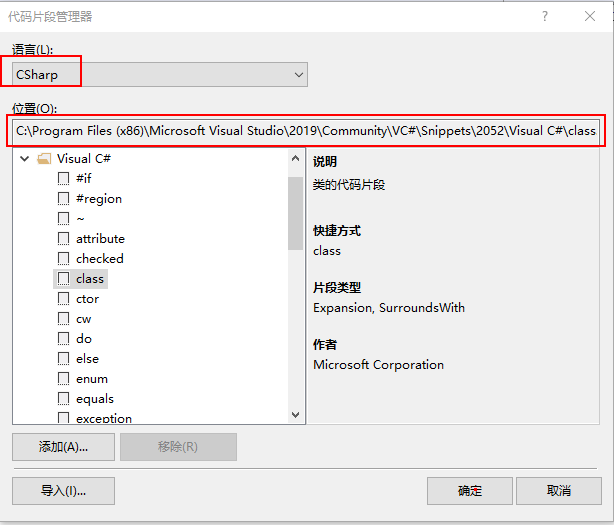
上面地址是vs内部代码片段,可以参考写自定义片段
写好的模板保存为.snippet文件,放到固定文件夹中,然后使用添加,直接找到文件夹添加即可
<?xml version="1.0" encoding="utf-8"?>
<CodeSnippets xmlns="http://schemas.microsoft.com/VisualStudio/2005/CodeSnippet">
<CodeSnippet Format="1.0.0">
<Header>
<Title>代码片段管理器中显示名称</Title>
<Shortcut>nlog快捷键名称</Shortcut>
<Description>代码描述</Description>
<Author>Microsoft Corporation</Author>
<SnippetTypes>
<SnippetType>Expansion</SnippetType>
<SnippetType>SurroundsWith</SnippetType>
</SnippetTypes>
</Header>
<Snippet>
<Declarations>
<Literal>
<ID>name</ID>
<ToolTip>方法名</ToolTip>
<Default>MyMethod</Default>
</Literal>
</Declarations> <Code Language="csharp"><![CDATA[ 这里name会替换为上面定义的MyMethod
//public void $name$()
//{
Debug.Log("ngo");
//} ]]>
</Code>
</Snippet>
</CodeSnippet>
</CodeSnippets>
for的模板
<?xml version="1.0" encoding="utf-8"?>
<CodeSnippets xmlns="http://schemas.microsoft.com/VisualStudio/2005/CodeSnippet">
<CodeSnippet Format="1.0.0">
<Header>
<Title>for</Title>
<Shortcut>for</Shortcut>
<Description>for 循环的代码片段</Description>
<Author>Microsoft Corporation</Author>
<SnippetTypes>
<SnippetType>Expansion</SnippetType>
<SnippetType>SurroundsWith</SnippetType>
</SnippetTypes>
</Header>
<Snippet>
<Declarations>
<Literal>
<ID>index</ID>
<Default>i</Default>
<ToolTip>索引</ToolTip>
</Literal>
<Literal>
<ID>max</ID>
<Default>length</Default>
<ToolTip>最大长度</ToolTip>
</Literal>
</Declarations>
<Code Language="csharp"><![CDATA[for (int $index$ = 0; $index$ < $max$; $index$++)
{
$selected$ $end$
}]]>
</Code>
</Snippet>
</CodeSnippet>
</CodeSnippets>
随意自定义的模板
<?xml version="1.0" encoding="utf-8"?>
<CodeSnippets xmlns="http://schemas.microsoft.com/VisualStudio/2005/CodeSnippet">
<CodeSnippet Format="1.0.0">
<Header>
<Title>me</Title>
<Shortcut>nlog</Shortcut>
<Description>TestNLogDescription</Description>
<Author>Microsoft Corporation</Author>
<SnippetTypes>
<SnippetType>Expansion</SnippetType>
<SnippetType>SurroundsWith</SnippetType>
</SnippetTypes>
</Header>
<Snippet> <Code Language="csharp"><![CDATA[ Debug.Log("ngo"); ]]>
</Code>
</Snippet>
</CodeSnippet>
</CodeSnippets>
vs2019 代码片段管理的更多相关文章
- WPF技巧:通过代码片段管理器编写自己常用的代码模板提示效率
在写自定义控件的时候,有一部分功能是当内部的值发生变化时,需要通知控件的使用者,而当我在写依赖项属性的时候,我可以通过popdp对应的代码模板来完成对应的代码,但是当我来写属性更改回调的时候,却发现没 ...
- VisualStudio2019 利用代码片段管理器新建快捷命令
原文:https://www.cnblogs.com/huguodong/p/12694902.html 一.前言 VisualStudio 可以通过敲出缩写字符串,然后按两次Tab按键自动展开成一段 ...
- YASnippet - emacs 的代码片段管理工具
添加 snippet M-x 然后输入 yas-new-snippet 回车 RET,会出现一个新的 buffer # -*- mode: snippet -*- # name: # key: # - ...
- 代码片段添加智能提示,打造一款人见人爱的ORM框架
SqlSugar ORM优点: 1.高性能,达到原生最高水准,比SqlHelper性能要高,比Dapper快30% 比EF快50% 2.支持多种数据库 ,sql版本更新最快,其它会定期更新,可以在多种 ...
- SQL Prompt自定义代码片段
新增代码片段: 代码片段管理: 代码片段中可以使用以下占位符:详见参考: $DATE$ 插入当前日期. $TIME$ 插入当前时间 $USER$ 插入当前电脑的用户名 $PASTE$ 插入剪切板内容 ...
- 创建自己的代码片段(CodeSnippet)
前言 工作中经常会写一些重复的代码片段,如自动属性.for循环.Action等等,针对这种情况,VisualStudio已经给我们提供了一个非常方便的功能--代码片段,是我们可以简单的输入几个字母就能 ...
- [搬运] 将 Visual Studio 的代码片段导出到 VS Code
原文 : A Visual Studio to Visual Studio Code Snippet Converter 作者 : Rick Strahl 译者 : 张蘅水 导语 和原文作者一样,水弟 ...
- Visual Studio 代码片段
管理界面 打开 工具 >> 代码片段管理器 界面 使用步骤 选择对应语言. 选择一个片段的文件夹. 打开该文件夹的位置. 复制任意一个片段. 对复制出来的片段进行修改.(具体修改内容见例子 ...
- Visual Studio使用技巧,创建自己的代码片段
1.代码片段的使用示例 在编写代码中常会使用代码片段来提高我们的编写代码的效率,如:在Visual Studio中编写一个 for(int i = 0; i < length;i++) { } ...
- VS2017自定义代码片段, 实现快捷输入
点击VS2017的工具→代码片段管理器, 下图: 语言选择C#, 路径定位到 Visual C#, 然后复制这个路径在电脑中打开 这里以增加 crk 快捷方式输出 Console.ReadKey()来 ...
随机推荐
- 大角度非迭代的空间坐标旋转C#实现
1. 绪论 在前面文章中提到空间直角坐标系相互转换,测绘坐标转换时,一般涉及到的情况是:两个直角坐标系的小角度转换.这个就是我们经常在测绘数据处理中,WGS-84坐标系.54北京坐标系.80西安坐标系 ...
- 组策略编辑器(gpedit.msc)找不到文件解决方法
打开[此电脑]中的C盘,依次打开Windows-system32-gpedit.msc,或者输入:C:\Windows\System32\gpedit.msc,查看是否存在gpedit.msc文件(没 ...
- 【转载】VUE入门教程
vue-cli是官方提供的一个脚手架,用于快速生成一vue项目,有点类似java中使用maven构建项目 需要环境 Node.js : http://nodejs.cn/download/ 安装完后在 ...
- Java8时间日期处理新特性
Java8时间日期处理新特性 简介 伴随lambda表达式.streams以及一系列小优化,Java 8 推出了全新的日期时间API.Java处理日期.日历和时间的不足之处:将 java.util.D ...
- ArcGIS插件-太乐地图
在很多行业,打败你的往往不是竞争对手,而是你意想不到的其他因素.回想十年前,如果能预料到现在的处境,也许当时的心态和做法会有所不同.在多年前,市场上出现包括水经注.太乐.BigeMap.91卫图等多种 ...
- 从Babel开始认识AST抽象语法树
前言 AST抽象语法树想必大家都有听过这个概念,但是不是只停留在听过这个层面呢.其实它对于编程来讲是一个非常重要的概念,当然也包括前端,在很多地方都能看见AST抽象语法树的影子,其中不乏有vue.re ...
- python进阶之路14 之函数内置方法、可迭代对象、异常捕获处理
重要内置函数 1.map() 映射 l1 = [1, 2, 3, 4, 5] # def func(a): # return a+1 res = map(lambda x:x+1, l1) print ...
- [cocos2d-x]关于声音和音效
使用声音音效 CocosDesion实现了简单易用的SimpleAudioEngine类,为了使用它,我们只需引入他的头文件即可: #include "SimpleAudioEngine.h ...
- 04-Sed操作参数
1 Sed操作参数 1.1 s--替换 s表示替换(substitute)文件内的字符串. [address1],[address2]s/pattern/replacement/[flag] # s/ ...
- 通过Docker启动DB2,并在Spring Boot整合DB2
1 简介 DB2是IBM的一款优秀的关系型数据库,简单学习一下. 2 Docker安装DB2 为了快速启动,直接使用Docker来安装DB2.先下载镜像如下: docker pull ibmcom/d ...
